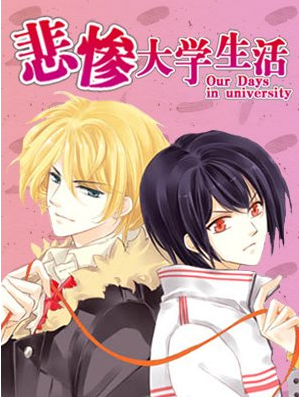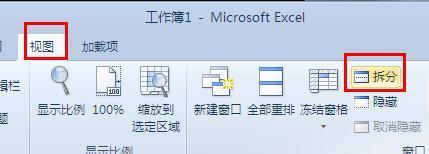问题补充说明:我在WPS中自己制作了一个流程图,可是关闭以后想修改,流程图变成图片模式了,没办法修改怎么办,怎么才能修改。... 我在WPS中自己制作了一个流程图,可是关闭以后想修改,流程图变成图片模式了,没办法修改怎么办,怎么才能修改。 展开
WPS中插入流程图后修改方法如下:
准备材料:wps、电脑
1、打衡孙开需要插入流程图的已有文档(或新建文档)。
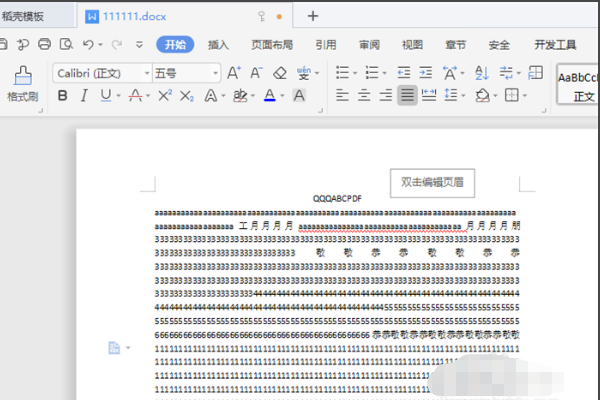
2、点击菜单栏上的“插入”。
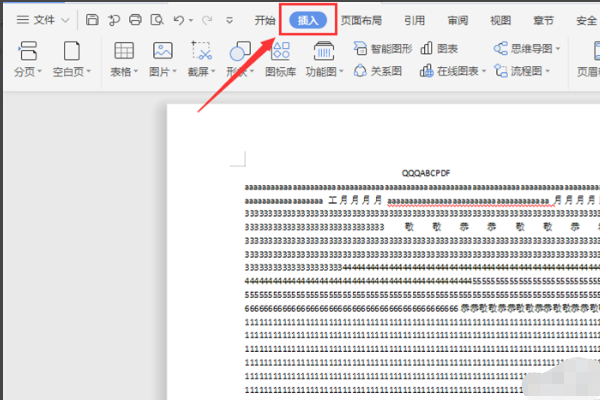
3、在文档中把光标移到需要插入流程图的位置,之后在“插入”页面上,点击“流程图”。
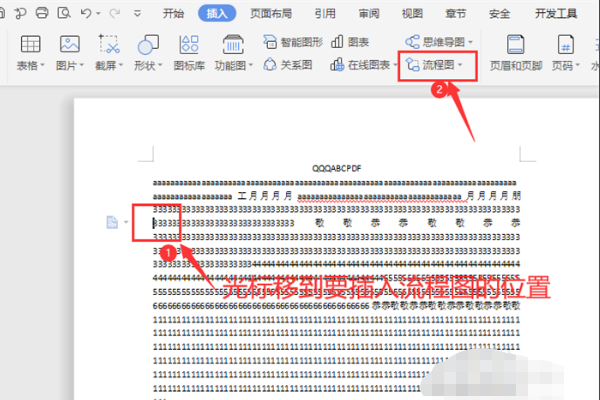
4、在“在线模版”中(第一次使用,只能从“在线模版”里选。以后“我的”下面有流程图后,即可直接使用),点击所需要的流程图。
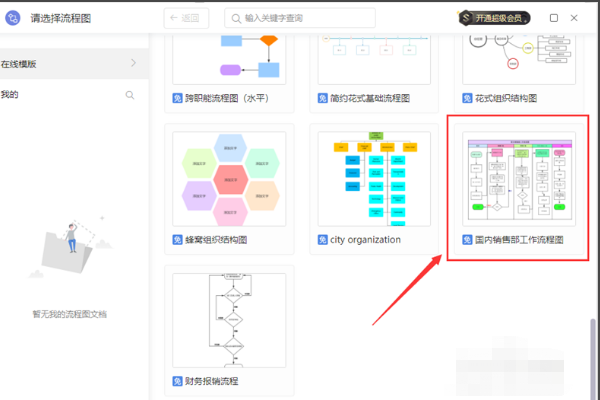
5、在所选流程图页面,点击右下角“使用该模版”。
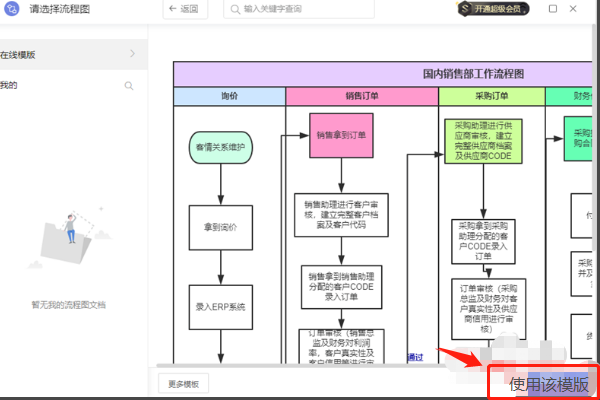
6、打开流程图文档后,可以进行编辑修改,如不需要修改直接关毫副开困练闭。这时,所选流程图已添加到“我的”下面。
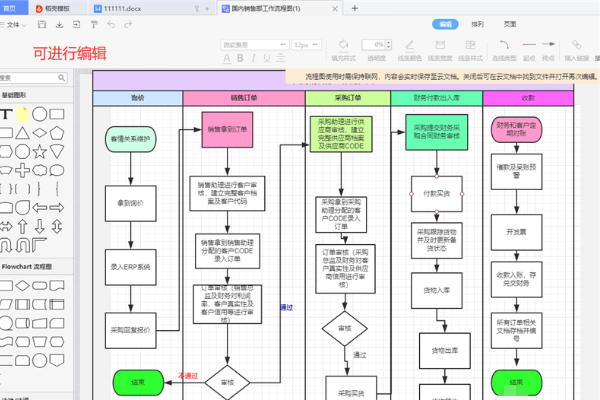
7、返回到“请选择流程图”页面,即可选择刚才所选的流程图“国内销售部工作流程图”,之后点击“插入到文档”。
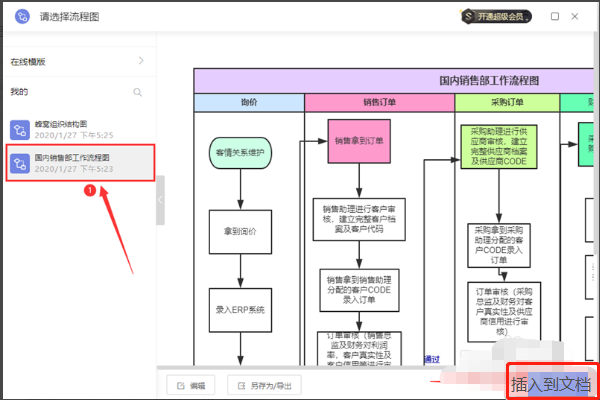
8、操作第7步后,流程图已插入文档中。春如排版不符合自己要求,可以根据需要进行相应地排版。
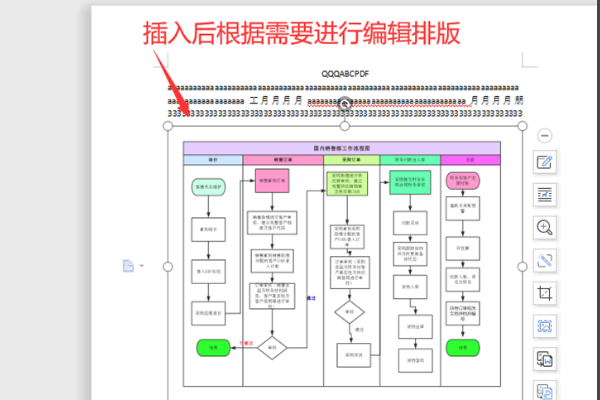
9、排版后的文档。
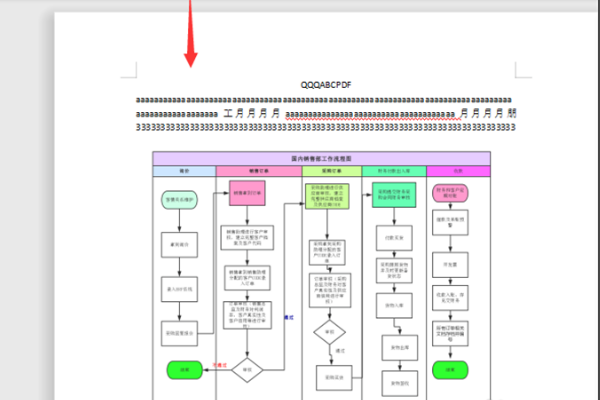
标签:WP,流程图,插入